Синхронизация данных
This post is also available in:
![]() English
English ![]() 日本語
日本語 ![]() Français
Français ![]() Español
Español ![]() Deutsch
Deutsch ![]() Nederlands
Nederlands ![]() Српски
Српски ![]() Українська
Українська ![]() Dansk
Dansk ![]() Português
Português ![]() Português
Português ![]() Български
Български ![]() 简体中文
简体中文
Синхронизируйте закладки, пароли, открытые вкладки и другие данные между десктопными и мобильными устройствами, используя учётную запись Vivaldi.
Важно! Синхронизация не предназначена для использования в качестве службы резервного копирования данных. Если данные не хранятся локально на каких-либо устройствах, мы не можем гарантировать, что вы сможете восстановить данные позже.
Запуск синхронизации
Чтобы использовать Синхронизацию, вам необходимо иметь учётную запись Vivaldi.
Если у вас ещё нет учёётной записи, зарегистрируйтесь здесь.
Вход в синхронизацию
Чтобы начать синхронизацию в мобильной версии Vivaldi:
- Откройте меню
 Vivaldi в правом верхнем углу окна браузера, сразу после адресной строки;
Vivaldi в правом верхнем углу окна браузера, сразу после адресной строки; - Выберите Настройки > Синхронизация.
- Введите учётные данные для входа, добавьте имя устройства (по желанию) и нажмите на Вход.
- Установите Мастер-пароль и нажмите Продолжить.
Если вы впервые используете синхронизацию, вам необходимо создать мастер-пароль, который будет использоваться для шифрования ваших данных. Пароль должен состоять не менее чем из 12 символов и мы рекомендуем использовать пароль, который отличается от вашего пароля для входа в учётную запись. Ваш мастер-пароль используется локально на вашем компьютере для шифрования данных, которые вы собираетесь отправить на наши серверы, и для расшифровки полученных данных. Ваш мастер-пароль никогда не пересылается нам или какой-либо третьей стороне, что гарантирует безопасность ваших данных. Это также означает, что даже если кто-то может получить доступ к имени пользователя и паролю для входа в вашу учётную запись, он не сможет узнать мастер-пароль, если вы сами его не предоставите.
Синхронизация на мобильном устройстве
Как и в десктопной версии браузера, вы можете выбрать — синхронизировать все данные или только некоторые из них.
Данные, которые могут быть синхронизированы:
- Закладки и экспресс-панели;
- Настройки;
- Пароли;
- Данные автозаполнения;
- История введённых адресов и сессии на других устройствах;
- Заметки.
Чтобы начать синхронизацию, нажмите Начать синхронизацию.
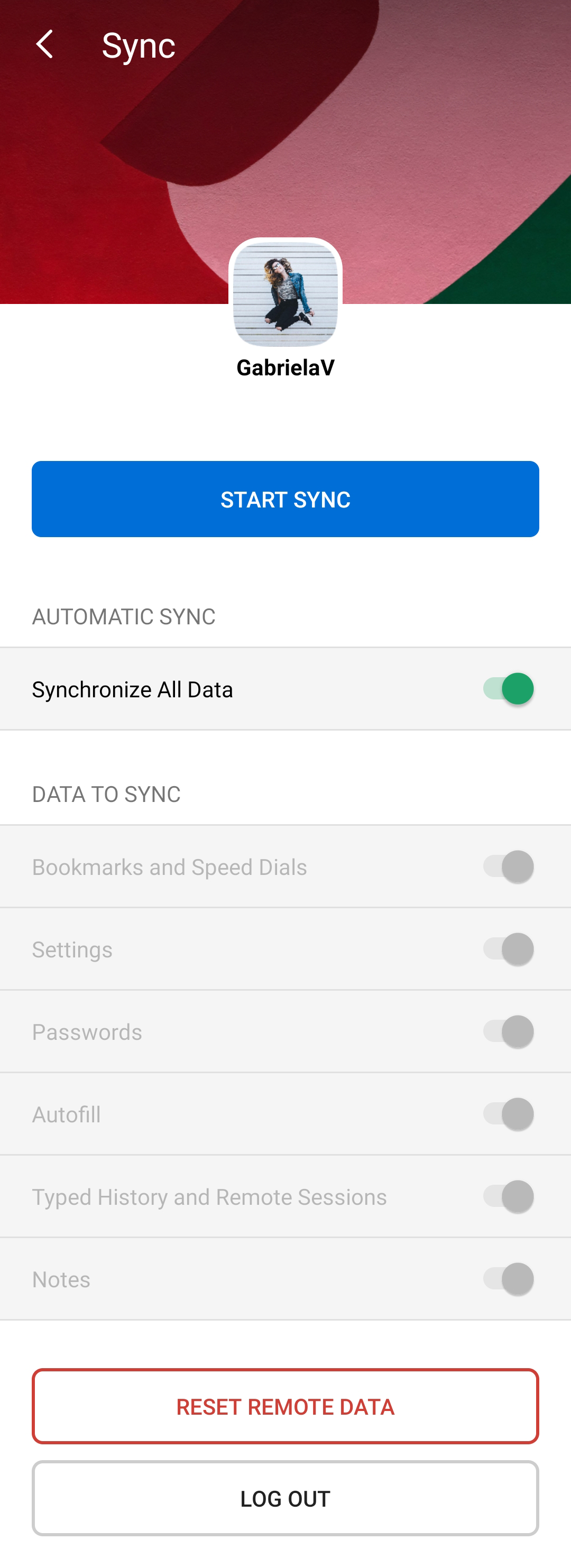
Первая синхронизация, особенно с большими профилями, может занять некоторое время. Возможно, придётся немного подождать, пока все синхронизированные данные появятся на вашем мобильном устройстве.
Данные для синхронизации полностью зашифрованы
Данные, которые вы отправляете нам, зашифрованы на вашем компьютере с использованием пароля, к которому мы не имеем доступ. Кроме того, серверы, на которых хранятся ваши зашифрованные данные, хорошо защищены как от физически атак, так и из сети.
При синхронизации зашифрованные данные отправляются на центральный сервер, с которого их может запросить только один и тот же пользователь, работающий с любых своих устройств с установленным браузером Vivaldi. Когда один экземпляр Vivaldi отправляет новые данные на сервер синхронизации, всем другим экземплярам Vivaldi немедленно отправляется уведомление о возможности загрузить эту новую информацию. Это означает, что вы должны увидеть изменения в течение минуты.
Vivaldi хранит данные Синхронизации на своих серверах в Исландии. Если вы хотите узнать больше о том, как мы обрабатываем ваши синхронизированные данные, почитайте про Приватность синхронизации.
Остановка синхронизации
Когда вы решите прекратить синхронизацию некоторых типов данных, браузер остановит обмен между вашими локальными данными и данными, расположенными на сервере синхронизации. Все ваши данные останутся на сервере синхронизации в прежнем виде. То же самое произойдёт, когда вы выйдете из учётной записи Синхронизации. Обратите внимание, что выход из браузера не приводит к выходу из учётной записи Синхронизации.
Удаление синхронизированных данных
Чтобы удалить синхронизированные данные с серверов:
- Откройте Настройки Синхронизации;
- Убедитесь, что вы вошли в систему;
- Нажмите Удалить данные с сервера.
- Во всплывающем окне нажмите Очистить данные синхронизации;
Перед этим вам нужно убедиться, что все ваши данные имеются на ПК, чтобы избежать потери данных. Обратите внимание, что данные будут повторно загружены на сервер, если вы решите снова запустить синхронизацию в будущем.
Если помимо очистки данных и выхода из учётной записи Синхронизации вы также хотите удалить свою учётную запись Vivaldi, обратите внимание, что при удалении учётной записи вы также потеряете доступ ко всем другим сервисам Сообщества Vivaldi, таким как почта, форум, и блоги, а все данные будут удалены. Если вы всё равно хотите удалить учётную запись, следуйте инструкциям на нашей странице справки об удалении учётных записей Vivaldi.
Изменение или сброс пароля для входа в учётную запись
Если вы хотите изменить свой пароль авторизации, войдите на Vivaldi.net, перейдите в свой профиль (в правом верхнем углу) и измените его там. Если вы забыли свой пароль, отправьте себе электронное письмо для сброса пароля. Обратите внимание: если вы решили не использовать мастер-пароль при синхронизации, изменение пароля для входа в учётную запись Vivaldi не приведёт к автоматическому изменению пароля синхронизации и вам придется поменять его самостоятельно, перезапустив синхронизацию.
Изменение или сброс мастер-пароля
Если вы забыли мастер-пароль или хотите его изменить:
- Откройте Настройки Синхронизации;
- Войдите в свою учётную запись Vivaldi;
- Нажмите на кнопку Сброс данных на сервере;
- Во всплывающем окне нажмите Очистить данные синхронизации;
- Затем снова Начните Синхронизацию и введите новый пароль.
Ваши данные будут удалены с серверов синхронизации Vivaldi и повторно загружены с компьютера, который вы используете в данный момент, как только вы введёте новый пароль. Если синхронизированные данные не хранятся локально на каких-либо устройствах (например, после сброса ОС), к сожалению, они будут потеряны при сбросе мастер-пароля.
Получить помощь
Проверьте страницу справки об Устранении проблем с Синхронизацией и при необходимости отправьте отчет об ошибке. Форум также является отличным местом для получения ответов на свои вопросы.